【HTC Sense 5.0】BlinkFeed 首頁大揭密 + 簡易教學
BlinkFeed 應該是 HTC Sense 5.0 中最亮眼的大躍進了,在這個資訊爆炸的時代,大家都希望能夠隨時快覽一些新消息,在過去,必需安裝不同的 RSS 閱讀器才能達成,不過 HTC 今天把這個功能直接做進 Sense 5.0 中了,在 Sense 5.0 中桌面一共有二種模式,一個是傳統的 Sense 桌面,另一個就是 BlinkFeed 桌面,BlinkFeed 桌面整合了各家報紙 / 新聞台 可以即時提供我們最新的即時新聞,除了即時新聞外,當下最熱門的社群資源同樣的能在 BlinkFeed 裡被顯示出來,FaceBook / Twitter 等等,我們可以透過在 BlinkFeed 桌面上下滑動,來觀看所有的新消息,看到有興趣的,直接點選就會自動啟動相關程式,完全不需要使用者再自己開啟專用程式喔
本篇教學文,全文採用 hTC Butterfly 撰寫,如果你也是用 hTC Butterfly,千萬別錯過了:
【新手看了也會】HTC Butterfly 官方解鎖 + Root
【新手看了也會】HTC Butterfly 硬上 Sense 5.0 ( A4tw Buckeye S5R3 )
這二篇讓你的 Butterfly 更夯的文章喔
▲ 不過在原始的 BlinkFeed 桌面中,只會看到 HTC 的「使用攻略」其他統統都沒有.......XD,耶魯熊在剛刷好 Sense 5.0 時 ( 蝴蝶刷 HTC Sense 5.0 教學 請按我 ),看到空空如也的 BlinkFeed 桌面,也是有點訝異,一度進到設定中找了好久,都找不到設定的方法,還好皇天不負苦心熊~!! XDD,在瞎摸亂搞後,被耶魯熊找到了 BlinkFeed 的設定方式了.......
▲ 在 BlinkFeed 桌面時,按住往下滑一點,就會看到區塊被拉開了一點,在拉開的地方,就出現了耶魯熊找了好久的小海苔條了 XDD 沒錯,這就是設定 BlinkFeed 的入口吶~!
▲ 按一下小海苔條後,就會跳出設定的浮動小視窗,「主題與服務」進入後,可以設定 BlinkFeed 的顯示內容,「自訂主畫面」則會進入新增小工具和桌面的功能,HTC Sense 5.0 只支援 5 個桌面,其中一個必需是 BlinkFeed,看起來好像不太夠用,不過 Sense 5.0 桌面支援了「資料夾」的蓋念,可以把捷徑和應用程式分類放到資料夾中,這樣就能更靈活的運用桌面空間囉,「設定」的選項,則是進入 BlinkFeed 的自動更新相關設定,在這裡也可以設定桌布和鎖定螢幕喔
▲ 進到「主題與服務」設定中,重頭戲就來了!! 在「精選頭條新聞」裡,看到滿滿的各大媒體,耶魯熊馬上把平常會看的媒體勾選起來,其實把頁面往下拉後,還有癮科技中文版喔~~大家可千萬別錯過了XD
▲ 用手指左 / 右滑動,可以切換其他的資料來源,在「服務與應用程式」裡,所有的社群網站 / 手機上的日曆 / Zoe 雲端 都能在這裡設定成要顯示的資料來源,對了~還有 Sense 5.0 才有搭載的 Sense TV 也可以設定喔,設定 Sense TV 後,就能在 BlinkFeed 桌面看到有趣的電視節目消息囉
▲ 左右滑動後來到「類別」處,這裡可以設定要秀在 Blinkfeed 桌面上的新聞類別有哪些,看看大家喜歡哪些類型,勾起來後,就會秀在 BlinkFeed 桌面中囉,當然.....沒勾的不會出現 XD
▲ 設定完後回到首頁,就會看到「正在更新....」的訊息了,沒錯!! BlinkFeed 正在抓取剛剛設定的那些資料來源的新內容啦,一般來講不用很久,但如果網路比較慢的話,就要耐心等一下囉
▲ 哈哈,看到了吧~!! 富豐內容的 BlinkFeed 設定完成啦,以後不論是最新的新聞,還是 Facebook 上有誰在偷罵耶魯熊,耶魯熊都能馬上知道,馬上傳菜刀.......OH 不是啦~~!! 是馬上去了解一下為什麼被罵,如果是自己錯,那肯定要道歉的 XD
▲ 另外在小海苔條旁邊,還有二個看起來很眼熟的圖示,耶魯熊這就來按按看......嗯嗯~~先按哪個好呢? 好吧,就按下放大鏡那個先
▲ 哇,原可以搜尋 BlinkFeed 裡的內容耶,這可方便多了,未來如果聽到朋友在聊啥八掛,趕快利用 BlinkFeed 搜一下!! 馬上了解了上就能接上話題啦!
▲ 按過放大鏡後,耶魯熊再按一下筆較厲害那根筆...( 是說在 HTC 文章中提「筆較厲害」會不會被砍 ?! 不會啦~~~這手機又不是 HTC 借耶魯熊的,不怕不怕 ccccc )
▲ 喔~~~原來那隻筆按下去,就可以直接發表文章到 FaceBook 上耶,這樣好方便喔,不用再進到程式裡開啟 FaceBook 的程式來發文章,超便利的啦~!
熊後語:
HTC Sense 5.0 真的是這幾年來, HTC 在軟體界面上的大躍進,有不少操作邏輯和過去不同,老 HTC 使用者,剛上手時都會需要一時間來適應了,所以耶魯熊打算寫一系列 Sense 5.0 的教學文章,不過....不好意思的是,耶魯熊用的是蝴蝶刷非官方 Sense 5.0 ROM,所以在 zoe 拍照部份,就沒辦法寫了 T_T.... 要寫這部份,得等耶魯熊找到借測窗口,商借到 New One 才有機會了 XD
如果覺得這篇文章有幫到你,請幫耶魯熊按一下讚,這就是對耶魯熊最好的鼓勵了~!!
廷伸閱讀:
【十秒鐘教你】開啟或關閉 Butterfly Sense 5.0 上的 BlinkFeed





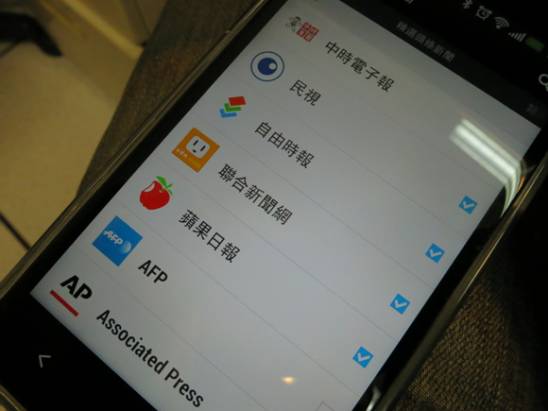

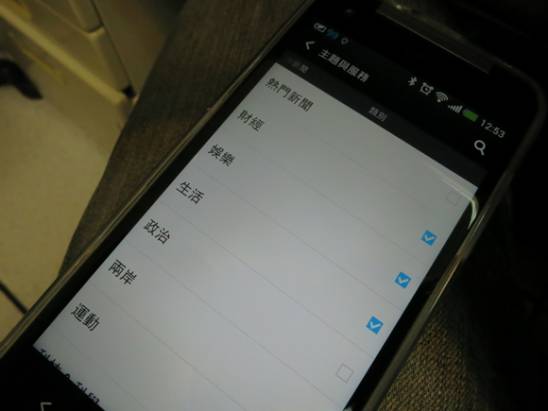








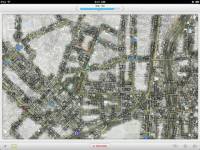







![[蘋科技] MacBook 重出江湖!超薄超輕全新設計,連土豪金都有呢!](https://www.iarticlesnet.com/pub/img/article/68705/1425928802804_xs.jpg)






![[想要] 男人買不起2克拉鑽戒,起碼要會逗女人開心~](https://www.iarticlesnet.com/pub/img/article/23796/1403933060876_xs.jpg)

![[推薦] 海綿寶寶應該超愛用它來跟派大星聊天的說](https://www.iarticlesnet.com/pub/img/article/23793/1403933001520_xs.jpg)
![[驚奇] 腦容量比罩杯還大的高學歷美女!...凱特貝琴薩侯賽雷啊](https://www.iarticlesnet.com/pub/img/article/23791/1403932953264_xs.jpg)





